今天点击Outlook邮件中的网址链接,发现无法自动跳转到浏览器打开你在注册表编辑器中只能,并出现了报错对话框“您的组织策略阻止我们为您完成此操作。有关详细信息,请联系技术支持。”明明昨天还是好好的,今天怎么就坏了呢?经过一番调查,发现很多网友都反映在卸载了360浏览器之后就出现了类似的问题。不仅Outlook点击链接打开网址受限,所有Microsoft Office系列的应用(如:Word、Excel等)都会出现问题。所以我确信就是昨天在卸载了360浏览器之后才导致的问题,也难怪大家都这么不待见360浏览器,看来买360公司的股票前要多掂量掂量才行。
经查要解决这个问题,需要修改注册表里面的信息,只能祭出Windows爷爷辈的注册表编辑器regedit来解决了。以下以我的Windows 10系统为例。
第1步:同时按下功能键Win和字母键R,输入“regedit”后回车。如果出现“你要允许此应用对你的设备进行更改吗?”,点击“是”。
第2步:在注册表编辑器的地址栏输入
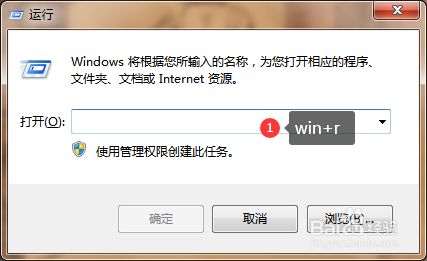
“计算机HKEY_CURRENT_USERSOFTWAREClasses.html”后回车,就转到了打开链接所使用的默认浏览器的设置。
第3步:双击其中的名称为“(默认)”的项,并在弹出的窗口里修改输入值为“Htmlfile”后你在注册表编辑器中只能,点“确定”。
第4步:关闭注册表编辑器并重启电脑,以确保设置生效。
经过以上操作,前面的报错问题就不再出现了。也希望上面这些步骤能帮助你解决类似的问题。
本文到此结束,希望对大家有所帮助!
